| Oracle® Fusion Middleware Oracle Business Intelligence基礎ガイド 11gリリース1 (11.1.1) E64853-01 |
|
 前 |
 次 |
トピック:
分析の基準を指定する際、属性列とメジャー列の式を編集できます。この編集は、分析と関係する場合にのみ列に作用し、サブジェクト・エリアの元の列の式は変更しません。
列式は、列値が何を表すかを指定します。"Revenue Metrics"."Revenue"などの最も基本的な形式では、列は、データ・ソースからのデータをそのまま値とします。式を編集して、関数や条件式などを追加できます。この編集によって、分析結果を様々な方法で表すことができます。たとえば、「Revenue」列の式を編集して、売上を10%増加した値を表示します。そうするには、式を(Revenue*1.1)に設定します。
列の式を編集するには:
編集する分析を開きます。
「選択された列」ペインで、列名の横にある「オプション」をクリックします。
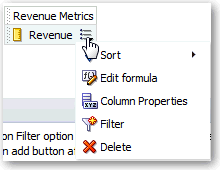
「式の編集」を選択します。
「列式の編集」ダイアログの「式の編集」タブで、「列式」ペインに式を入力します。
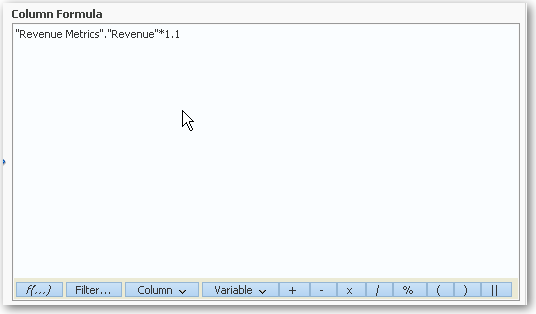
デフォルトで、「選択された列」ペインの列の名前は、「列式」ペインに表示されます。
「列式」ペインの下部にある演算子ボタンおよび文字列ボタンを使用すると、式の作成に役立ちます。
「f(...)」ボタンを使用すると、列式に関数を含めることができる「関数の挿入」ダイアログを表示できます。たとえば、SQL関数に基づいて式を作成できます(例: RANK("Sales Measures"."Dollars"))。SQL関数の詳細は、式エディタのリファレンスを参照してください。
「フィルタ...」ボタンを使用すると、列式にフィルタ式を含めることができる「フィルタの挿入」ダイアログを表示できます。少なくとも1つのメジャー列が含まれるフィルタ式から開始します。メジャー列またはネストされた問合せがないブール式を含めます。
たとえば、SQL FILTER関数を使用する式を作成して、データをフィルタ処理できます(例: FILTER("Sales Measures"."Dollars" USING ("Markets"."Region" = 'EASTERN REGION')))。
「変数」ボタンを使用すると、式に変数を含めることができます。詳細は、高度な手法: 変数の格納値の参照を参照してください。
(オプション)「サブジェクト領域」ペインで、列をダブルクリックして「列式」ペインの列名を置換します。このアクションによって、新しい式が作成されます。
(オプション)「ビン」タブをクリックし、列の値をセットに結合できるビン化を実行します。たとえば、「地域」列に「東部」という値があるとします。ビューの値に対して表示されるテキストとして、かわりに「My Home Region」を指定できます。ビン化は、グループの各メンバーをビューに表示可能なグループとは異なります。
「ビンの追加」をクリックして、列の式にCASE文として表示されるフィルタ式を作成するダイアログを表示します。任意の列の複数の値または値の範囲を組み合せてbinにすることができます。ビンを追加して名前を付けると、結果セットの値の中でビンを構成する様々な値のすべてのインスタンスが、そのビン名に置き換えられます。集計も適宜実行されます。たとえば、$10百万を超えるすべての値が「My10M」と表示されるように指定できます。
|
注意: 「式」タブの「式」領域にあるボタン・バーは、「Bin」タブには影響しません。ただし、「Bin」タブを使用してCASE文を作成した場合は、「列式」タブをクリックするとボタン・バーが非表示になります。ボタン・バーを表示するには、すべてのビンをクリアにする必要があります。 |
「OK」をクリックします。「分析エディタ」: 「結果」タブの列には、式が適用された値が表示されます。
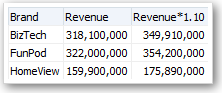
他のメジャーから導出され、式を使用して作成された計算済メジャーを使用できます。たとえば、売上から割引を差し引いた後の値を検索する必要がある場合です。売上の値から割引金額を差し引く計算済メジャーを作成します。
分析用の計算済メジャーを作成するには:
編集する分析を開きます。
「分析エディタ」: 「結果」タブで、ツールバーにある「新規計算済メジャー」をクリックして、このダイアログを表示します。
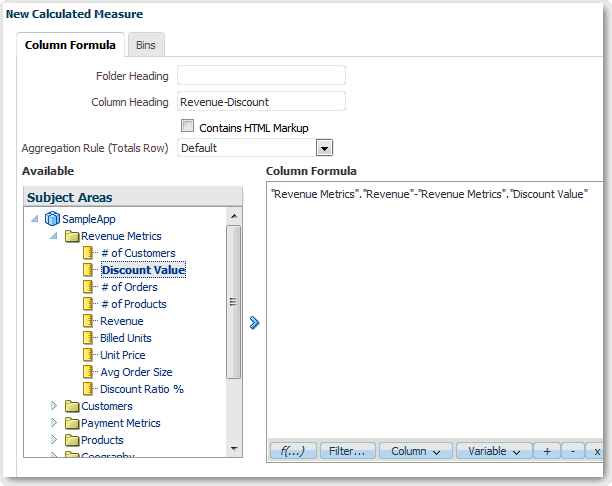
列の式の編集の説明に従って、計算済メジャーの式を編集します。
「OK」をクリックします。